휴대폰 또는 PC에서 줌 프로필 사진을 제거하는 방법

Zoom 프로필 사진을 제거하는 방법과 그 과정에서 발생할 수 있는 문제를 해결하는 방법을 알아보세요. 간단한 단계로 프로필 사진을 클리어하세요.

Android 휴대폰은 불리한 상황에서 신뢰할 수 있는 연락처에 신속하게 연락할 수 있는 긴급 SOS 기능을 제공합니다. 이를 사용하여 신뢰할 수 있는 연락처 및 해당 기관에 위치 정보를 보낼 수 있습니다 .
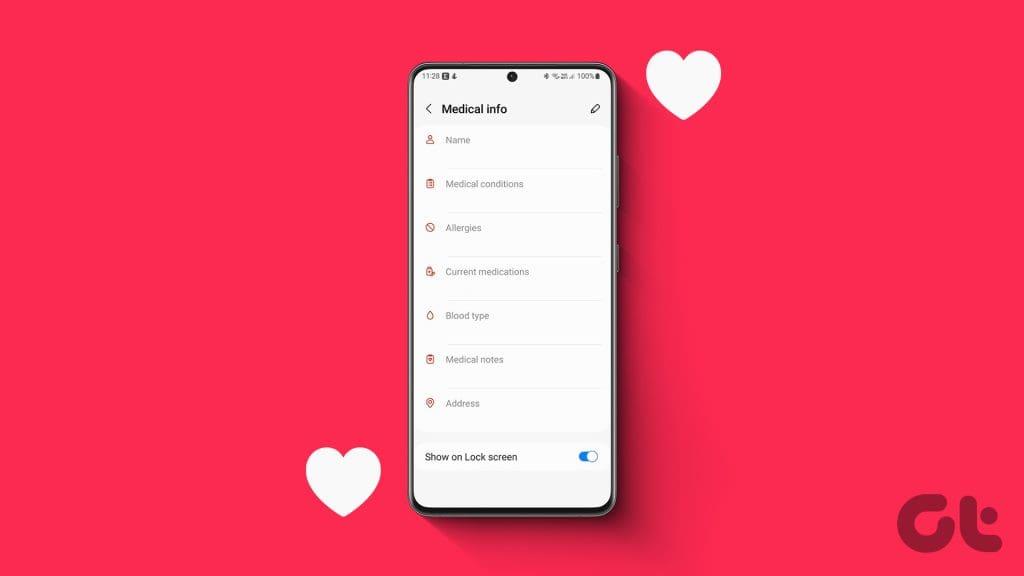
응급 상황이 발생하는 경우 의료 정보를 저장하면 다른 사람들이 귀하에게 도움을 줄 수 있으므로 도움이 됩니다. 이 게시물에서는 Samsung Galaxy 휴대폰에서 의료 정보를 추가하고 관리하는 단계를 공유합니다. 또한 Stock Android 휴대폰에 대한 단계도 다루겠습니다.
의료 정보를 추가하면 긴급구조대원과 의료진이 귀하의 요구에 신속하게 대처하는 데 도움이 됩니다. 사랑하는 사람의 Android 스마트폰에서도 이 기능을 활성화하는 것이 좋습니다. Samsung Galaxy 휴대폰에 세부 정보를 추가하는 방법은 다음과 같습니다.
1단계: 설정을 열고 안전 및 긴급상황을 탭하세요.
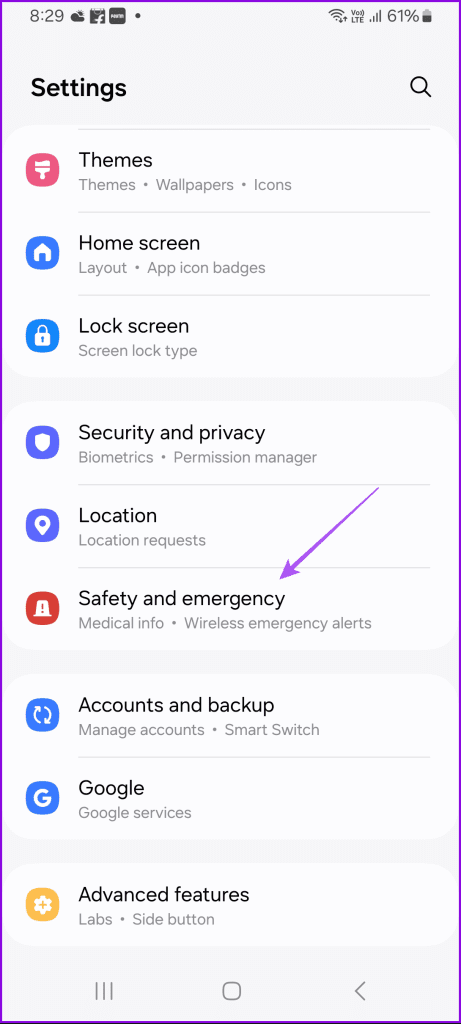
2단계: 상단의 의료 정보를 탭하세요.
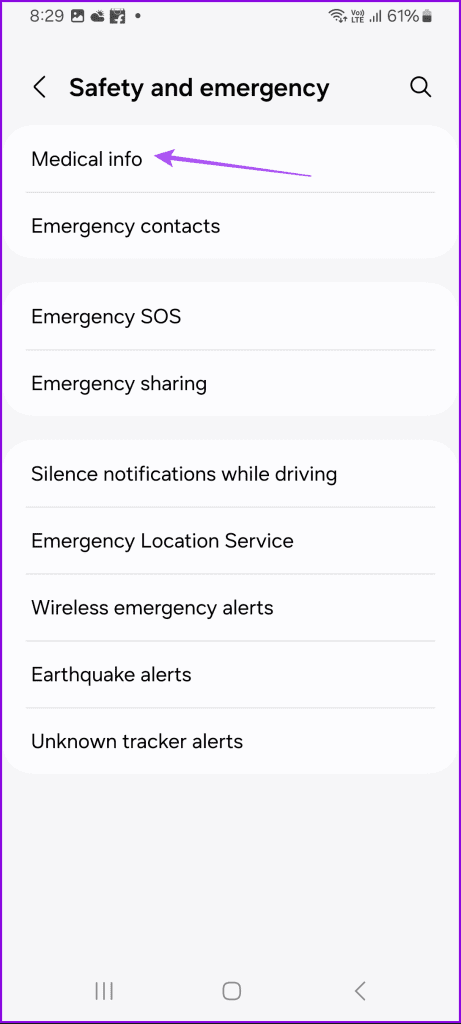
3단계: 건강 상태, 혈액형, 알레르기, 약물 등과 같은 세부 정보를 추가합니다.
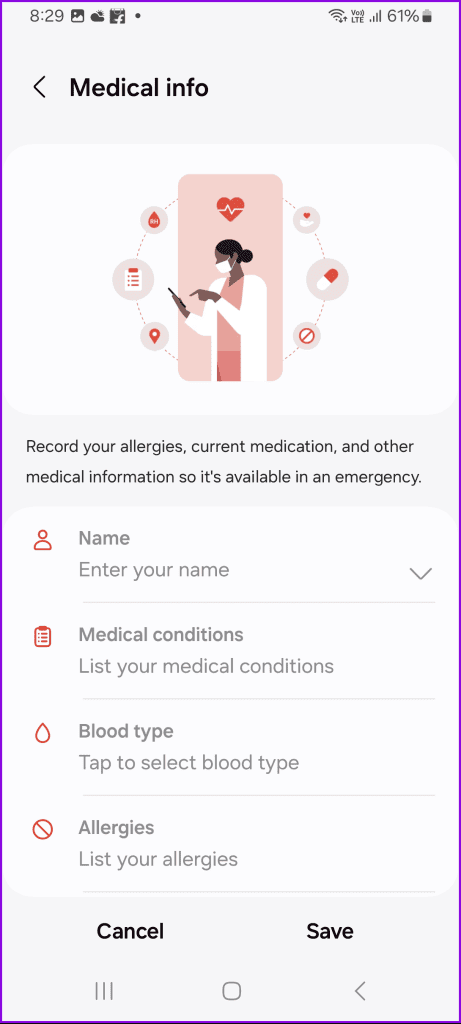
4단계: 완료되면 하단의 저장을 탭하세요.
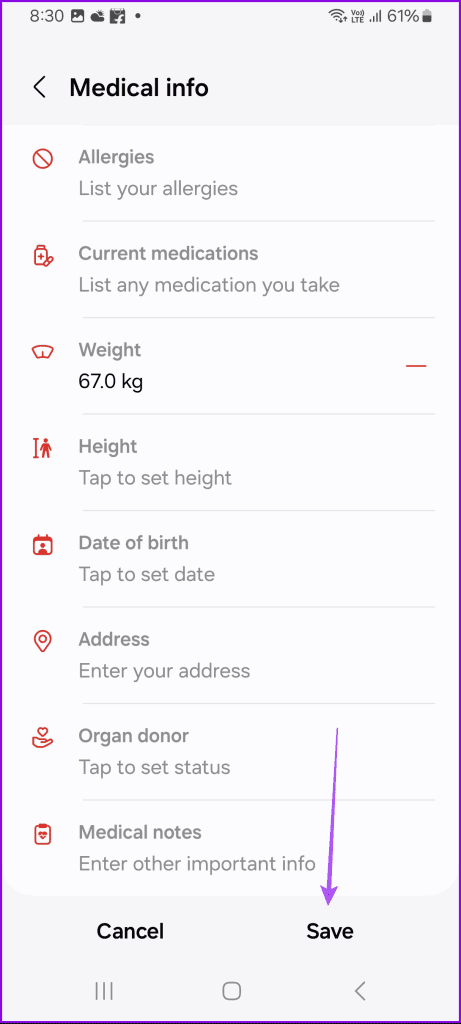
이제 잠금 화면에서 의료 정보를 표시하거나 숨기라는 메시지가 표시됩니다.
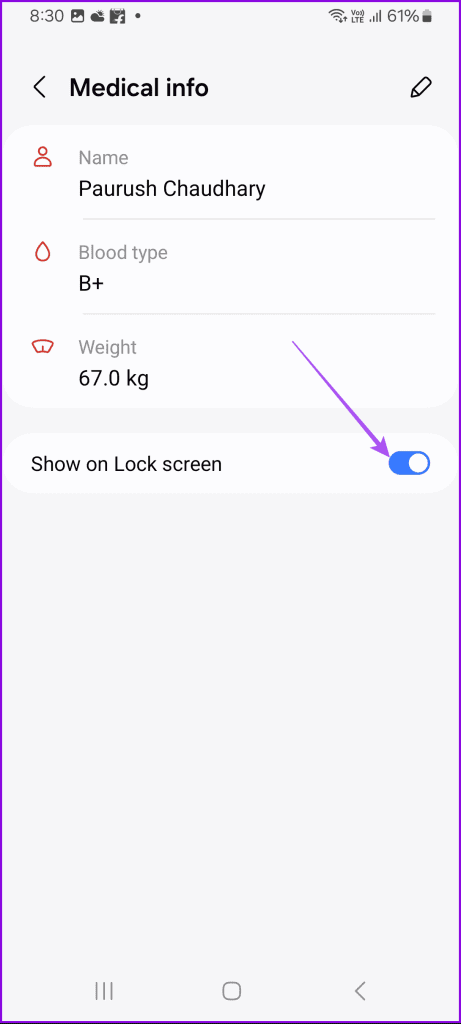
의료 정보와 마찬가지로 비상 연락처 정보를 추가하는 것도 좋습니다. 휴대폰 화면이 잠겨 있어도 긴급 상황이 발생하면 이러한 연락처에 연락할 수 있습니다.
1단계: 설정을 열고 안전 및 긴급상황을 탭하세요.
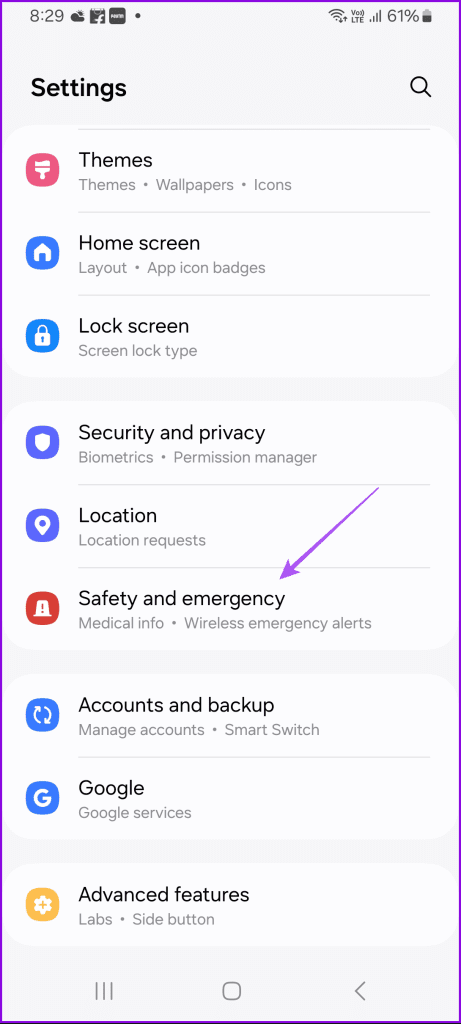
2단계: 비상 연락처를 탭하세요.
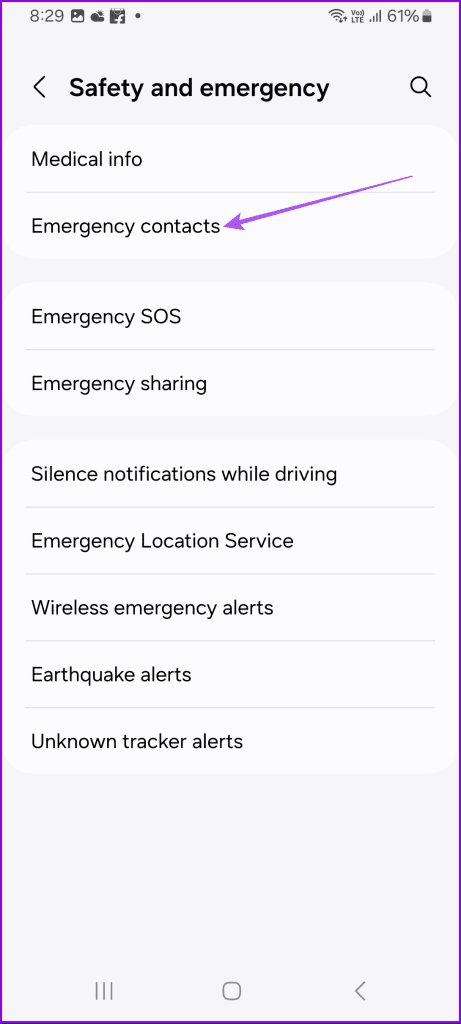
3단계: 비상 연락처 추가를 탭하세요.
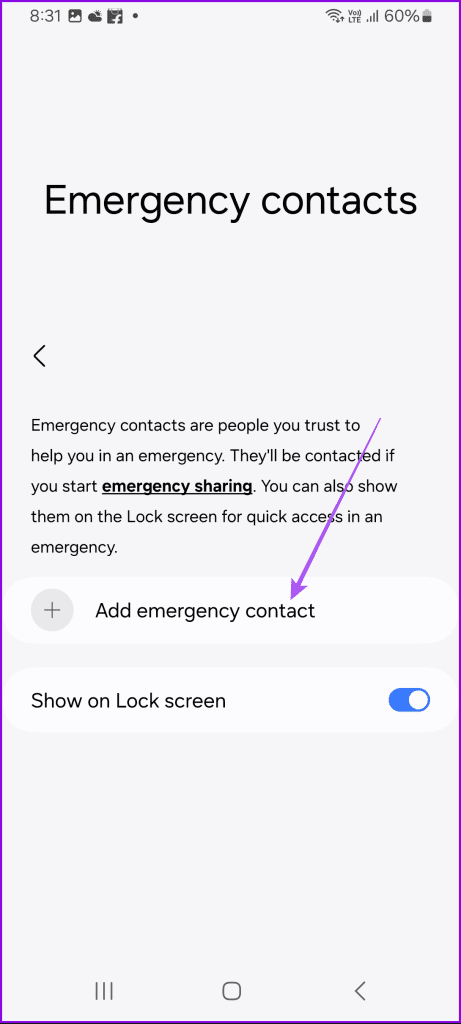
4단계: 연락처를 선택하고 하단의 완료를 눌러 확인하세요.
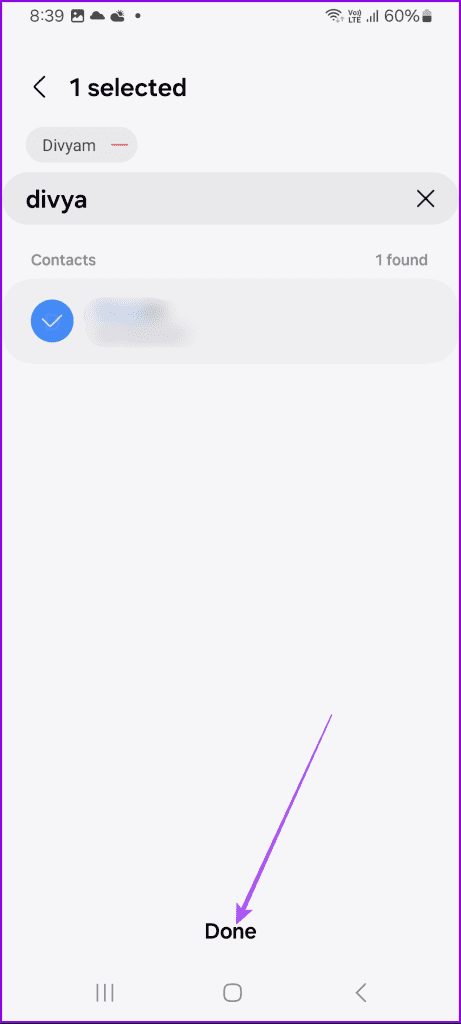
또한 잠금 화면에도 비상 연락처를 표시하도록 프롬프트를 활성화하는 것이 좋습니다. 필요한 경우 동일한 옵션으로 돌아가서 정보를 편집할 수 있습니다.
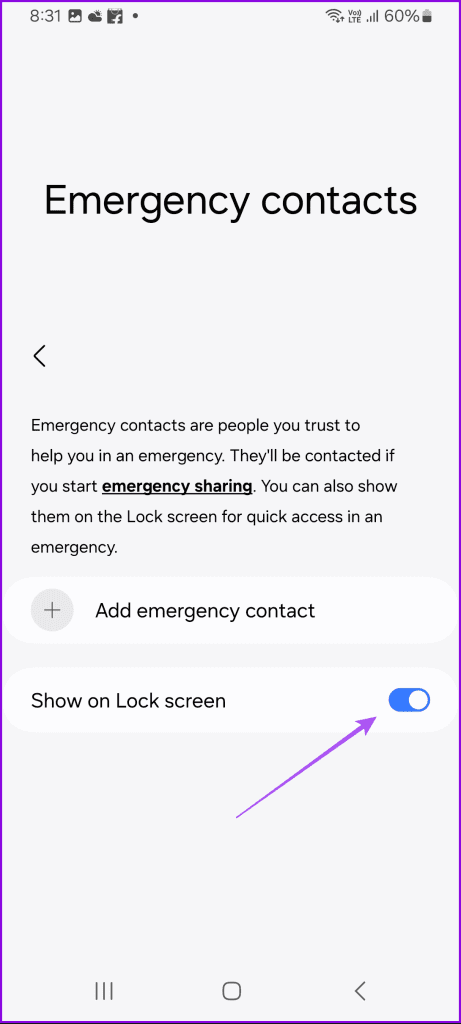
세부 정보를 추가한 후 긴급 상황 발생 시 해당 세부 정보에 액세스하는 방법은 다음과 같습니다. Android 휴대폰에 화면 잠금이 설정된 경우에만 의료 정보에 액세스할 수 있습니다.
1단계: Samsung Galaxy 휴대폰의 잠금 화면을 위로 스와이프하고 긴급 통화를 탭합니다.
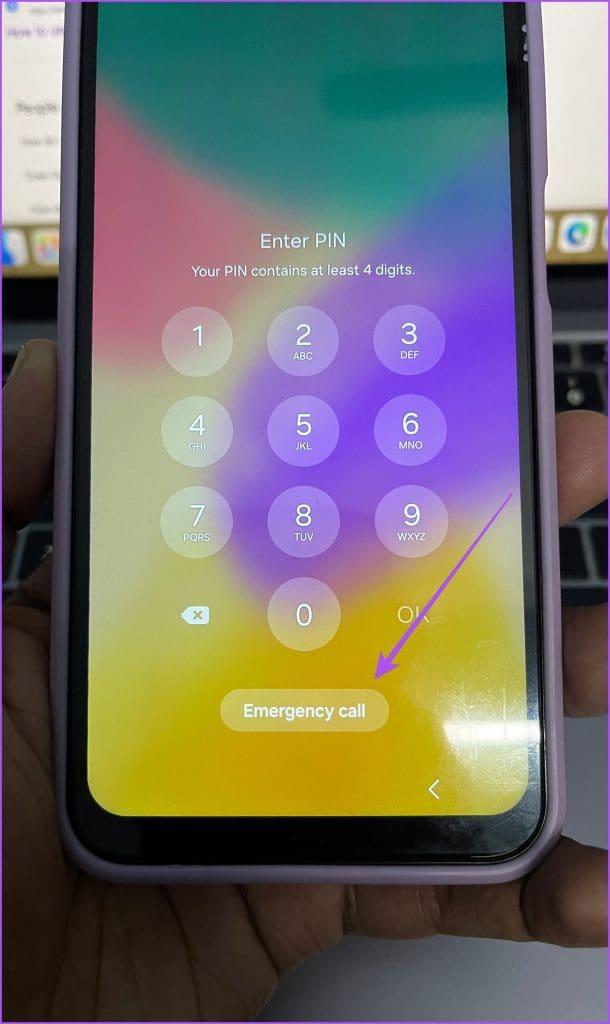
2단계: 비상 연락처 이름을 탭하여 통화를 시작하거나 왼쪽 하단에 있는 의료 정보를 탭하세요.
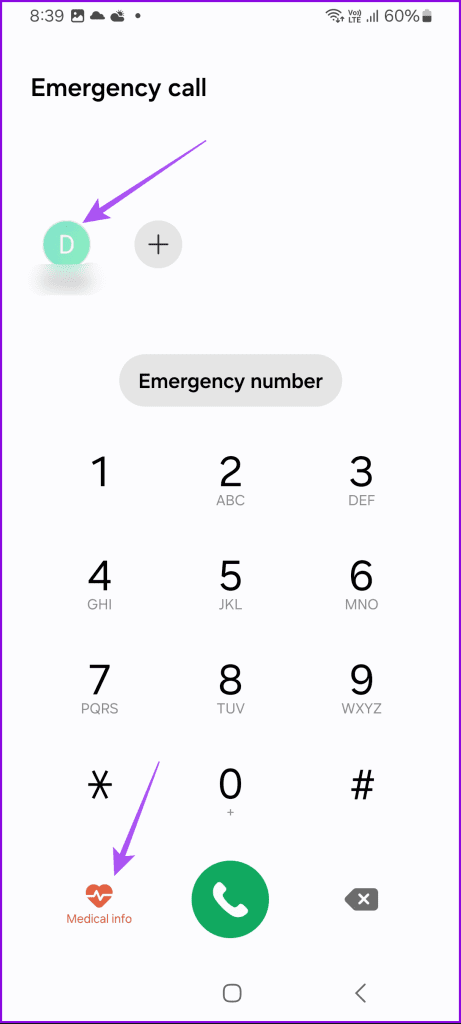
Stock Android를 사용하는 경우 개인 안전 앱을 사용하여 의료 정보 및 비상 연락처를 추가하는 방법은 다음과 같습니다 . 이 기능은 이전에 Google Pixel 휴대폰에서 사용할 수 있었습니다. 하지만 이제 모든 Stock Android 휴대폰은 이 기능을 지원합니다.
1단계: 설정을 열고 안전 및 긴급상황을 탭하세요.
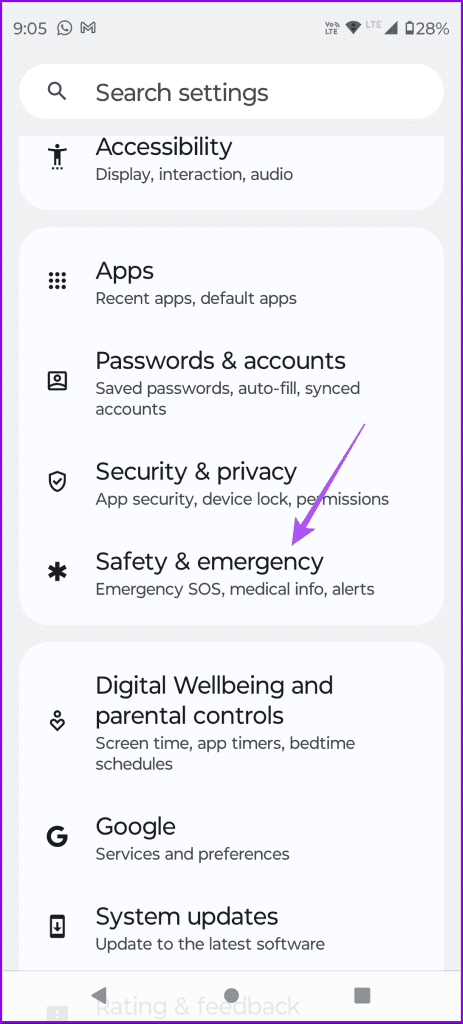
2단계: 개인 안전 정보 열기를 탭하고 Google 계정으로 로그인하세요.
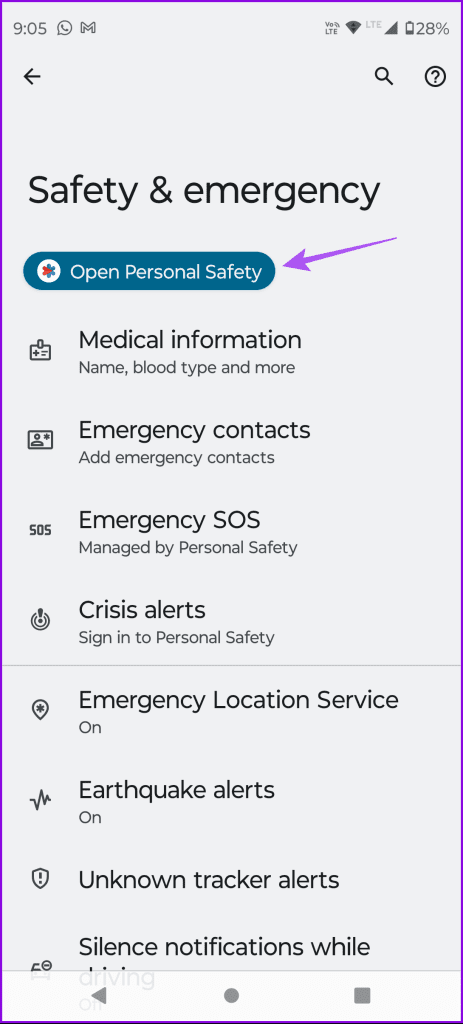
3단계: 개인 안전 앱에서 오른쪽 하단에 있는 귀하의 정보를 탭하세요.
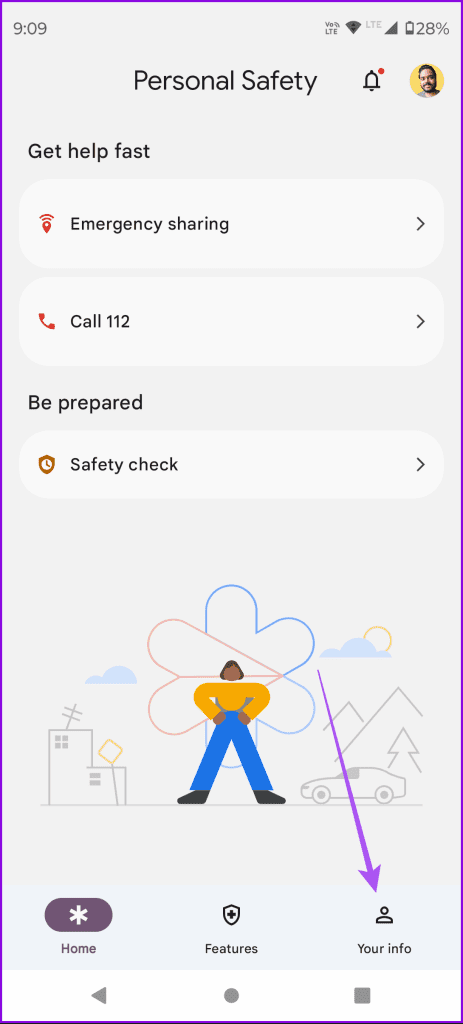
4단계: 의료 정보를 탭하고 세부 정보를 입력하세요.
5단계: 완료되면 하단의 설정 변경을 탭하세요.
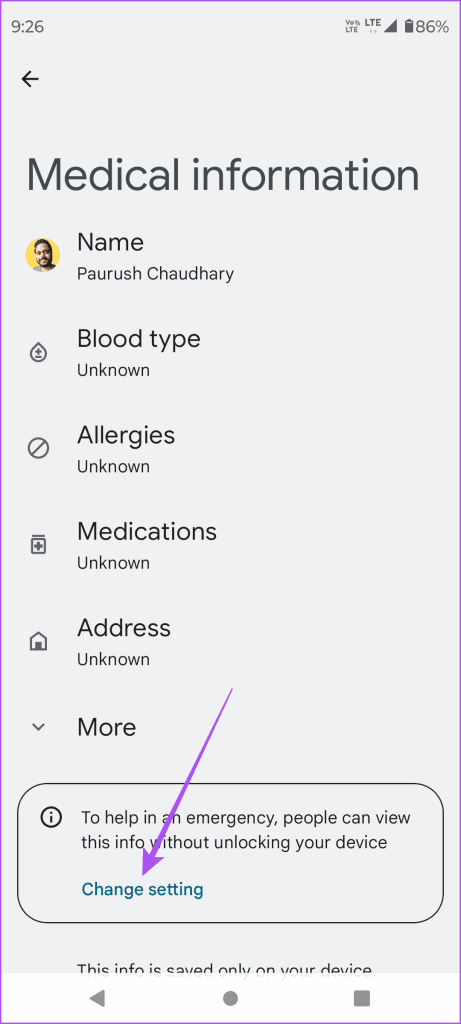
6단계: 잠금 화면에 의료 정보를 표시하라는 메시지를 활성화했는지 확인하세요.
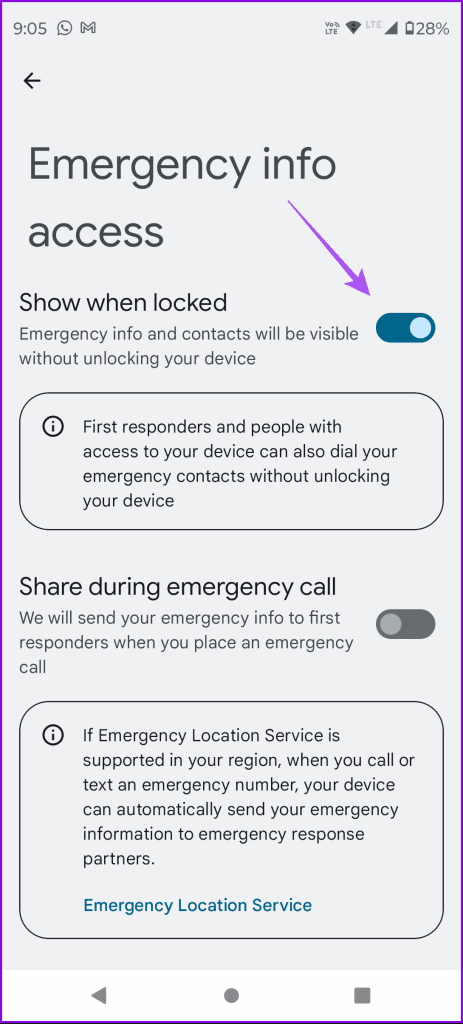
7단계: 개인 안전 정보로 돌아가 비상 연락처를 탭하세요.
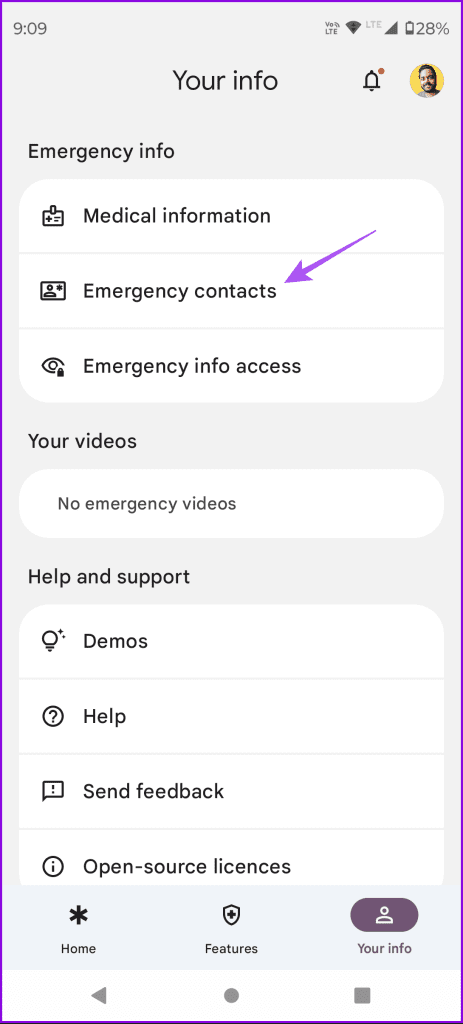
8단계: 연락처 추가를 탭하고 연락처 목록에서 선택하세요.
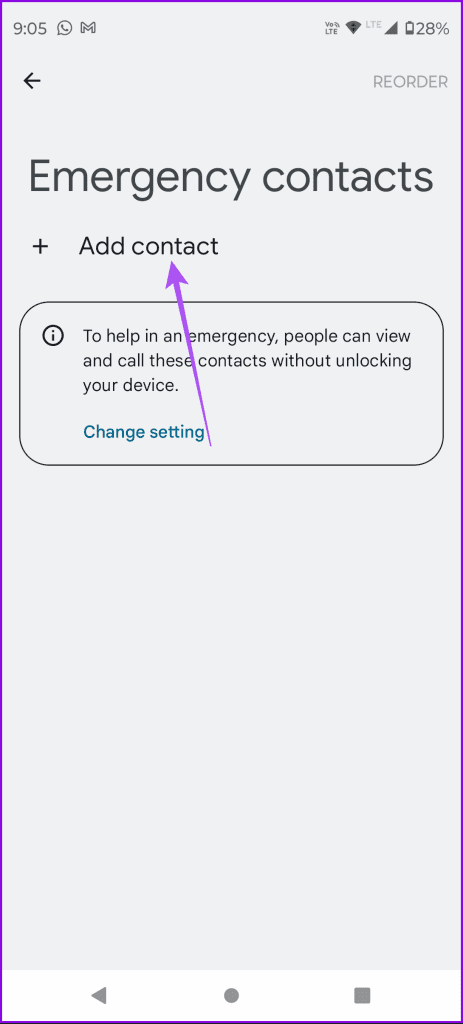
9단계: 설정 변경을 탭하고 잠금 화면에서 연락처 정보를 볼 수 있는지 확인하세요.
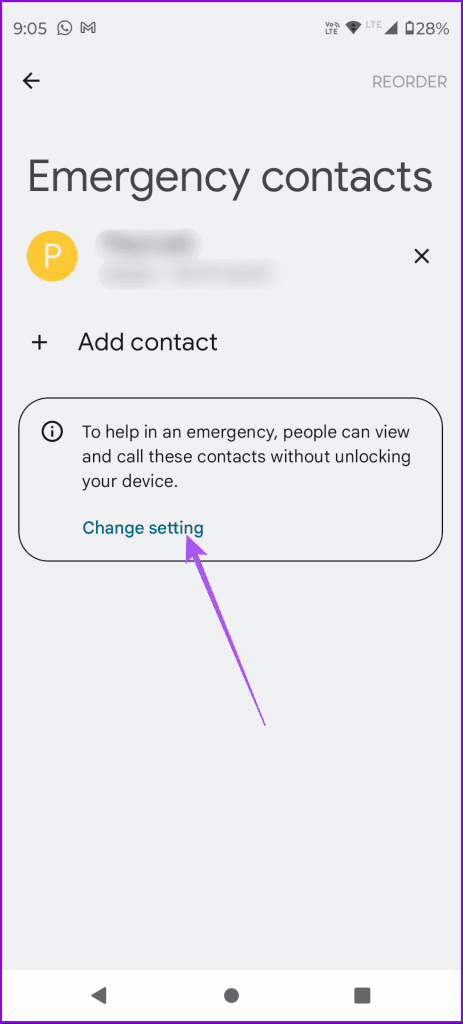
X 아이콘을 탭하고 제거를 선택하면 언제든지 연락처를 제거할 수 있습니다.
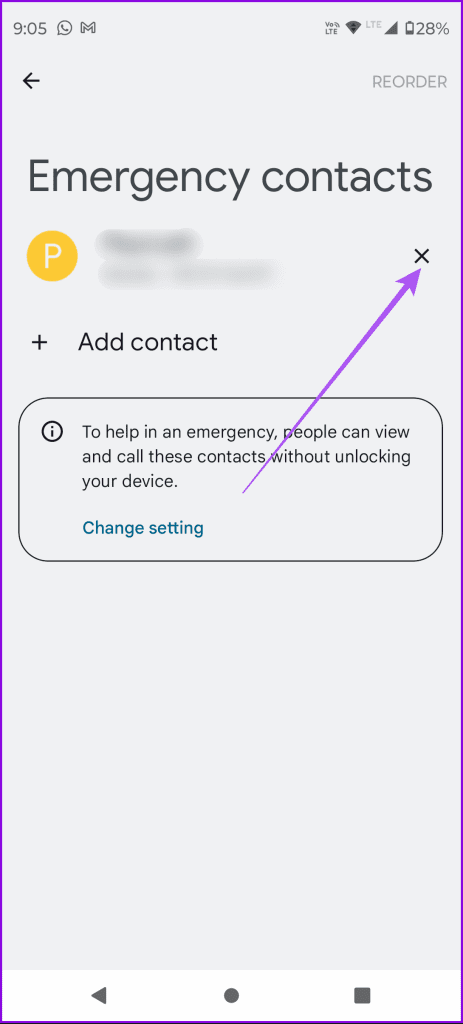
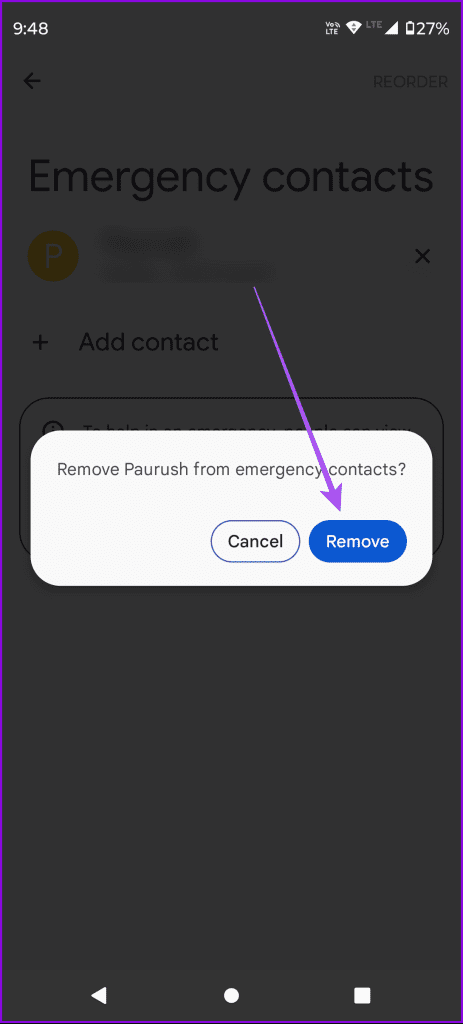
Android 휴대폰에 화면 잠금이 설정된 경우에만 의료 정보에 액세스할 수 있습니다.
1단계: Android 휴대폰 홈 화면에서 위로 스와이프하고 긴급 통화를 탭합니다.
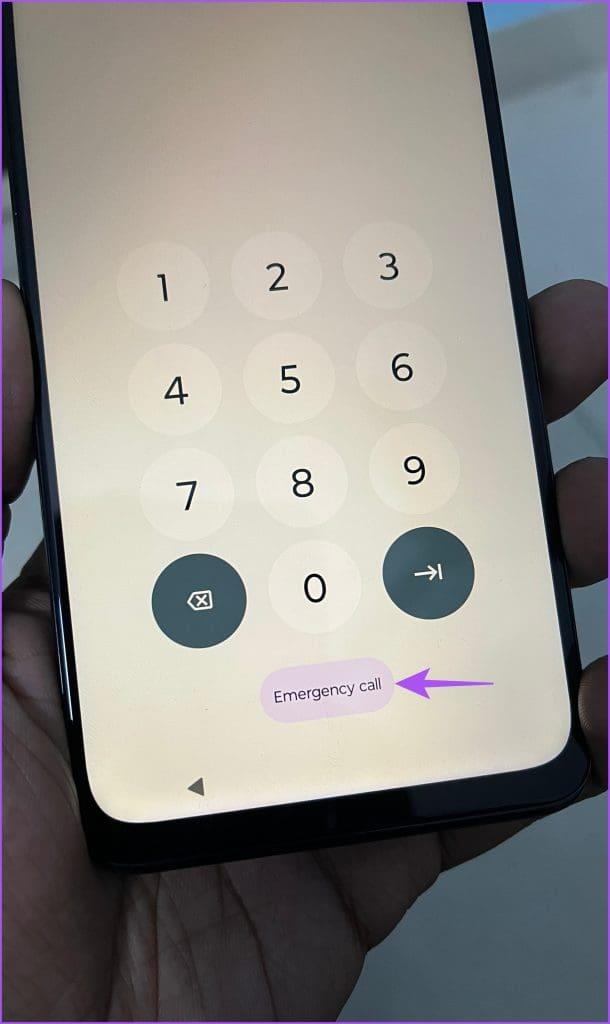
2단계: 긴급 상황 정보 보기를 탭하세요.
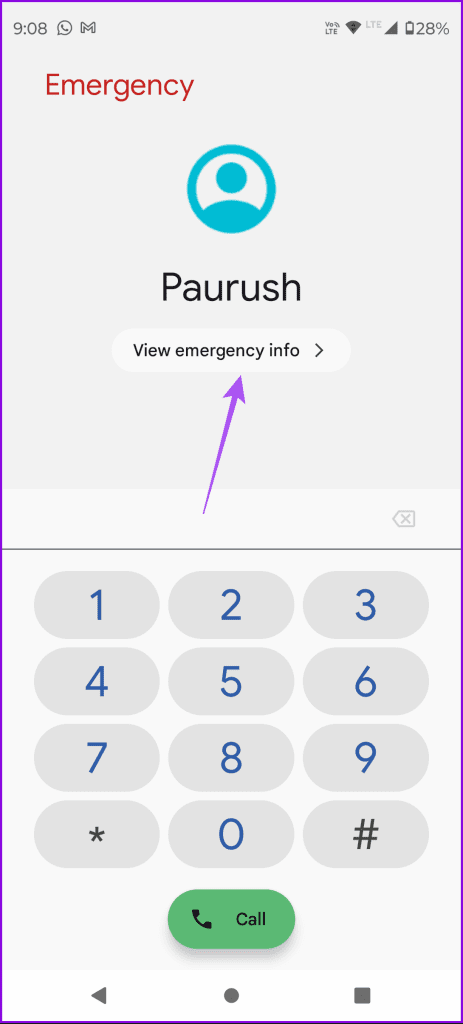
이제 의료 정보 및 비상 연락처 이름이 표시됩니다.
Samsung Galaxy 휴대폰과 Stock Android 휴대폰에 의료 정보를 추가하고 관리하여 응급 상황 시 다른 사람을 도울 수 있으며 그 반대의 경우도 가능합니다. 안전을 위해 Android 휴대폰에서 알 수 없는 추적기 알림을 활성화 할 수도 있습니다 . 이 기능은 AirTags, Tile, Samsung Galaxy SmartTags 등 알 수 없는 장치가 개인 소지품을 추적하지 못하도록 보호하도록 설계되었습니다. Bluetooth 추적기를 핸드백이나 기타 소지품에 넣은 경우 추적기가 근처에 있으면 Android 휴대폰으로 알림을 받게 됩니다. 이렇게 하면 의도적이거나 의도하지 않은 개인 재산 추적을 방지하는 데 도움이 됩니다.
Zoom 프로필 사진을 제거하는 방법과 그 과정에서 발생할 수 있는 문제를 해결하는 방법을 알아보세요. 간단한 단계로 프로필 사진을 클리어하세요.
Android에서 Google TTS(텍스트 음성 변환)를 변경하는 방법을 단계별로 설명합니다. 음성, 언어, 속도, 피치 설정을 최적화하는 방법을 알아보세요.
Microsoft Teams에서 항상 사용 가능한 상태를 유지하는 방법을 알아보세요. 간단한 단계로 클라이언트와의 원활한 소통을 보장하고, 상태 변경 원리와 설정 방법을 상세히 설명합니다.
Samsung Galaxy Tab S8에서 microSD 카드를 삽입, 제거, 포맷하는 방법을 단계별로 설명합니다. 최적의 microSD 카드 추천 및 스토리지 확장 팁 포함.
슬랙 메시지 삭제 방법을 개별/대량 삭제부터 자동 삭제 설정까지 5가지 방법으로 상세 설명. 삭제 후 복구 가능성, 관리자 권한 설정 등 실무 팁과 통계 자료 포함 가이드
Microsoft Lists의 5가지 주요 기능과 템플릿 활용법을 통해 업무 효율성을 40% 이상 개선하는 방법을 단계별로 설명합니다. Teams/SharePoint 연동 팁과 전문가 추천 워크플로우 제공
트위터에서 민감한 콘텐츠를 보는 방법을 알고 싶으신가요? 이 가이드에서는 웹 및 모바일 앱에서 민감한 콘텐츠를 활성화하는 방법을 단계별로 설명합니다. 트위터 설정을 최적화하는 방법을 알아보세요!
WhatsApp 사기를 피하는 방법을 알아보세요. 최신 소셜 미디어 사기 유형과 예방 팁을 확인하여 개인 정보를 안전하게 보호하세요.
OneDrive에서 "바로 가기를 이동할 수 없음" 오류를 해결하는 방법을 알아보세요. 파일 삭제, PC 연결 해제, 앱 업데이트, 재설정 등 4가지 효과적인 해결책을 제공합니다.
Microsoft Teams 파일 업로드 문제 해결 방법을 제시합니다. Microsoft Office 365와의 연동을 통해 사용되는 Teams의 파일 공유에서 겪는 다양한 오류를 해결해보세요.








